 如何备份存储设备上的数据?推荐六个有效且方便的方法
如何备份存储设备上的数据?推荐六个有效且方便的方法
在现如今的数字时代下,数据的重要性不言而喻。然而,存储设备里的资料随时可能面临丢失的威胁。因此,不管是个人还是企业用户,掌握数据备份的技巧变得至关重要。那么,如何备份存储设备上的数据呢?请不要担心,下面就来推荐六个有效且方便的方法,一起了爱看下吧。

一、外部硬盘备份
针对存储设备备份的操作,外部硬盘作为主要手段很普遍。一来,它存储空间充足,可以存放大量资料。只需简单复制粘贴,或者借助备份软件,数据就能顺利转移到外部硬盘。再者,外部硬盘相对独立,即便电脑硬盘出现故障,数据依然能得到保护。然而,在使用外部硬盘时,还需注意妥善保管,以防硬盘损坏。不过,外部硬盘中的资料也得定期刷新和存档,因为随着时间的推移,原本设备里的资料或许会增多或发生变动。

二、借助云盘设备
其次,云盘备份越来越受欢迎。它的最大优点是使用不受地域限制。只要能上网,无论身处何地,都能方便地访问。比如,工作中可能需要用到之前保存在那里的数据,但身边没有原来的存储工具,这时云盘就能派上大用场。此外,多数云盘还提供一定量的免费存储空间,对于普通用户来说,这已经足够用来存放一些关键文件。然而,在使用云盘时,还需留意安全问题,因为将机密信息上传至云盘可能会面临隐私泄露的风险,同时,云盘也可能因服务器故障而造成数据丢失。
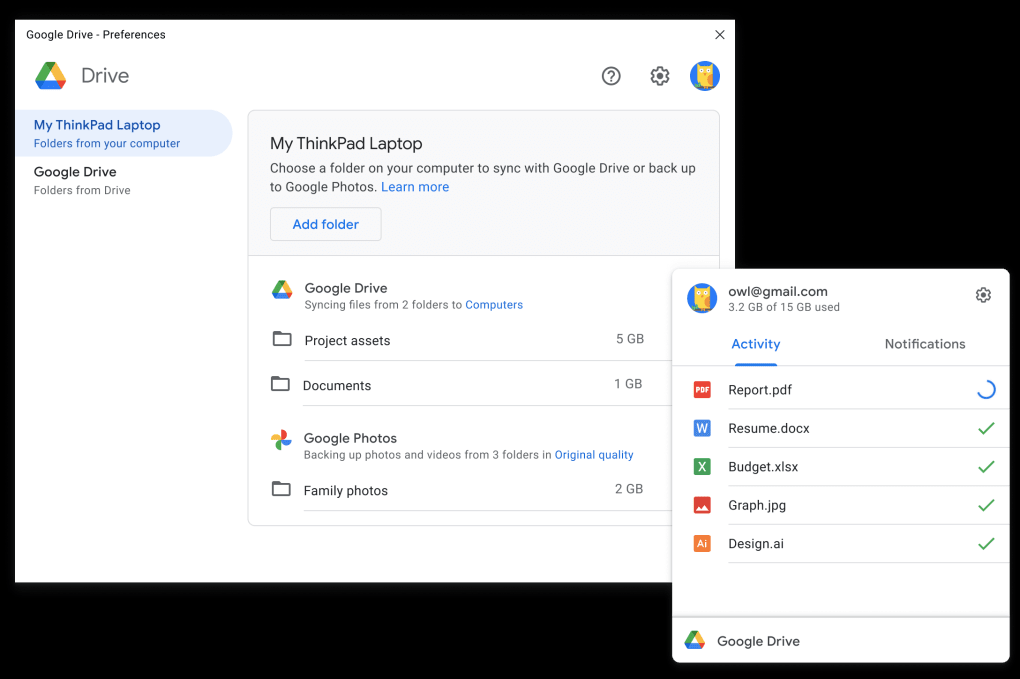
三、选择专业软件
对于习惯于每日执行数据自动备份的用户来说,可以使用电脑或手机设定自动备份计划,确保数据无论何时何地均有备无患。不过这里有两个点得注意的:首先是请恰当地选取非频繁使用设备期间,如此便可确保备份作业不致影响您的正常生活节奏,同时又能有效地保障所备份数据的安全可靠。其次是需要选择一款专业的软件来辅助执行,如果说您不确定哪一款备份的效果比较好,可以直接试试看“Disksync”这款。
具体备份操作:
首先,在电脑上下载“Disksync”软件后安装打开,如下图所示左边设置备份源。然后,在中间设置磁盘数据备份的操作方式,以及在右边设置数据的保存位置等。紧接着,创建成功后软件会自动跳转到任务管理页面。最后,在没有其它设置需求的前提之下,点击备份任务右边的“开始”图标即可。另外,在备份操作完成之后,也别急着将新建的任务删除掉。因为待后续再有备份的需求时,可以使用启用节省再次新建任务的时间。

四、使用U盘设备
此外,U盘小巧携带起来很方便。用它来存放重要文件特别实用。备份一些简单的文档和表格,U盘是个不错的选择。只需把数据拷到U盘上即可。但要注意,U盘的容量有限,只适合存放少量数据。然而,U盘频繁插拔,很容易受到病毒侵袭或物理损伤。我们得养成安全拔出U盘的习惯,并且要定期进行病毒扫描。

五、尝试光盘刻录
当然了,如果说您需要长期存储资料,光盘刻录不失为一个好办法。比如,公司的重要文件、个人独一无二的珍贵历史影像等。光盘材质耐用,在适宜条件下可保存数年。然而,刻录光盘需专用设备,技术门槛也相对较高,操作失误可能导致光盘损坏。但是在选择这个方法的时候也得注意下:刻录好的光盘要小心保存,最好放在干燥、阴凉的地方,防止表面受到损害。

六、运用NAS存储
除了上面分享的五个方法以外,NAS存储系统能让多台设备轻松共享和备份资料。在家庭或企业中,若有多台设备需要共享数据,NAS的使用尤为便捷。只需将设备连接到NAS,数据就能顺畅传输和备份。而且,NAS还能设置不同级别的权限,以保障数据安全。不过,NAS设备价格较高,而且配置和维护需要一定的网络知识。不同种类的网络存储设备各有特点,选购时应当根据个人实际需要来挑选。

以上就是六个可以备份存储设备上数据的方法了,希望您在看完之后所遇到的问题都能够被解决。总结来看:在网络科技发展快速的当下,数据已经成为日常工作和生活中不可或缺的一部分。目前,日常产生的文件、照片、视频、音乐、联系人、日程安排等,都是存储在各种各样的设备中。如果说您还在被类似的问题困扰着,不妨选择其中一到两个适合自己的试试看。温馨提示:如果您在使用Disksync这款软件的时候遇到问题,请及时与我们联系,祝您存储设备上的数据备份操作成功。


